Conseils de pro pour accélérer la boutique WooCommerce en 2020
Publié: 2020-01-25Clause de non -responsabilité : WPblog fait partie de Cloudways, un service d'hébergement cloud géré, mais toute hypothèse ou analyse faite sur cette propriété appartient uniquement à leurs rédacteurs.
Démarrer une boutique WooCommerce est assez simple - il suffit d'acheter un domaine, d'obtenir l'hébergement et d'ajouter le plugin WooCommerce au site Web WordPress et votre boutique est prête à fonctionner. C'est l'une des raisons pour lesquelles WooCommerce est souvent préféré à Shopify et à d'autres plateformes de commerce électronique.
Comment accélérer le site WooCommerce
- Augmenter la limite de mémoire WordPress
- Optimiser les images
- Utiliser un plugin de cache
- Utiliser le cache de vernis
- Utiliser un réseau de diffusion de contenu
- Obtenez un fournisseur d'hébergement WordPress plus rapide
Cependant, pour réussir et générer plus de ventes, un magasin doit être rapide et offrir une excellente expérience aux visiteurs. La performance du magasin est le facteur le plus important qui détermine le succès ou l'échec de l'entreprise.
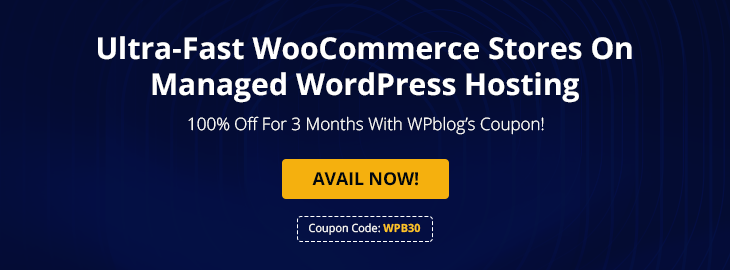
Dans cet article, je vais discuter de plusieurs façons d'accélérer votre site WooCommerce. Afin de réaliser des bénéfices, les magasins WooCommerce doivent s'assurer que le magasin reste optimisé à tout moment.
1. Augmenter la limite de mémoire WordPress
Une fois la boutique en ligne, la première chose à faire est d'aller sur wp-config.php, situé dans le dossier racine de WordPress. À la toute fin du fichier, juste après la ligne qui dit "Happy Blogging", ajoutez la ligne suivante :
définir ('WP_MEMORY_LIMIT', '256M');
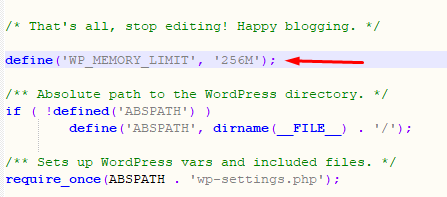
Modifier le fichier PHP.ini
Si vous avez accès au fichier php.ini , modifiez la limite de mémoire maximale autorisée. Par exemple, si la ligne affiche 64M, changez-la en 256M.
limite_mémoire = 256M ; Quantité maximale de mémoire qu'un script peut consommer (64 Mo)
Modifier le fichier .htaccess
Si vous n'avez pas pu accéder à php.ini , accédez au fichier .htaccess et collez-y le code suivant :
php_value memory_limit 256M
C'est l'une des techniques d'optimisation de vitesse WooCommerce les plus efficaces.
Lisez aussi : Comment augmenter la limite de taille maximale du fichier de téléchargement de WordPress
2. Optimisez les images pour accélérer WooCommerce
À l'ère du marketing visuel, les images sont au cœur de la conception des magasins de commerce électronique. Cependant, de nombreux propriétaires de magasins commettent l'erreur d'utiliser des images non optimisées qui ont un impact important sur les performances du magasin et constituent l'un des moyens les plus efficaces d'accélérer les sites WooCommerce.
Les fichiers image volumineux ralentissent l'UX d'une boutique en ligne. De plus, la vitesse de chargement lente des pages (résultat direct de l'utilisation d'énormes fichiers image) signifie que les moteurs de recherche déclassent le magasin dans le SERP.
Pour faire face à cette situation, une bonne pratique consiste à réduire la taille des images grâce aux meilleurs plugins de compression d'image tels que WP-Smush.it, EWWW Image Optimizer ou Hammy. Ces plugins réduisent la taille des images et optimisent les images sur WordPress sans compromettre la qualité des images et jouent un rôle important dans l'optimisation de la vitesse de WooCommerce.
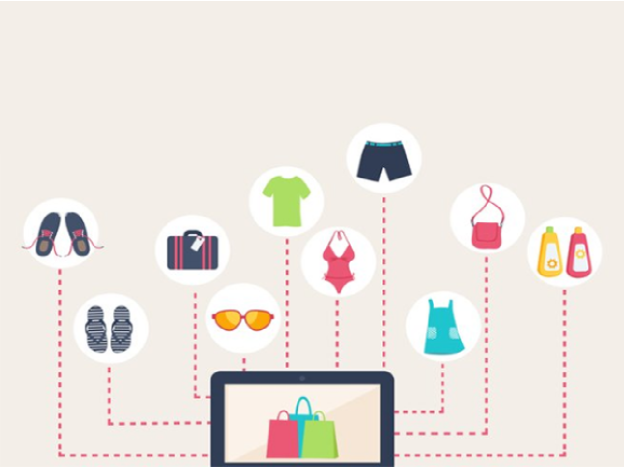
3. Utilisez un plugin de cache
La mise en cache vous permet essentiellement d'accélérer le site WooCommerce en stockant une copie des ressources du magasin. De cette façon, les visiteurs bénéficient d'une vitesse de chargement de page rapide car WooCommerce ne perd pas de temps en obtenant les ressources (CSS, JS et autres fichiers). Au lieu de cela, il sert la version des caches directement au visiteur. En conséquence, les pages statiques sont rendues presque instantanément tandis que les pages dynamiques prennent moins de temps pour afficher le contenu aux visiteurs.
WordPress propose une grande sélection des meilleurs plugins de cache wordpress tels que Breeze, plugin W3 Total Cache WordPress, WP Rocket, WP Super Cache, plugin de cache Swift, etc. Parmi ceux-ci, je préfère le plugin Breeze WordPress Cache en raison de son fonctionnement simple et facile.

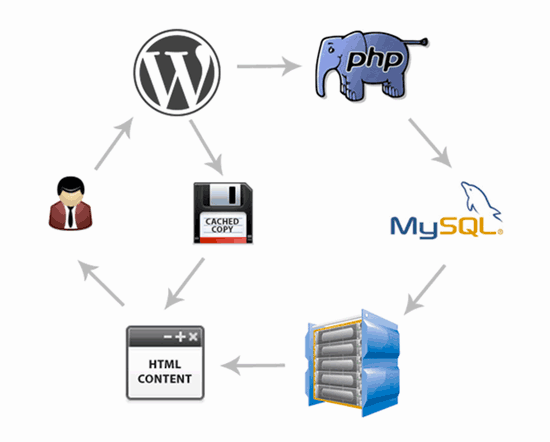
4. Utilisez le cache de vernis
Le cache de vernis permet aux magasins WooCommerce d'accélérer l'expérience utilisateur en stockant une copie de toutes les ressources du magasin. En réponse à la demande du visiteur, le cache sert les données des magasins. La bonne nouvelle est que l'hébergement WooCommerce compatible avec Varnish, tel que Cloudways, vous permet de lancer des magasins WooCommerce compatibles avec Varnish en plus de fournisseurs d'infrastructure cloud fiables.
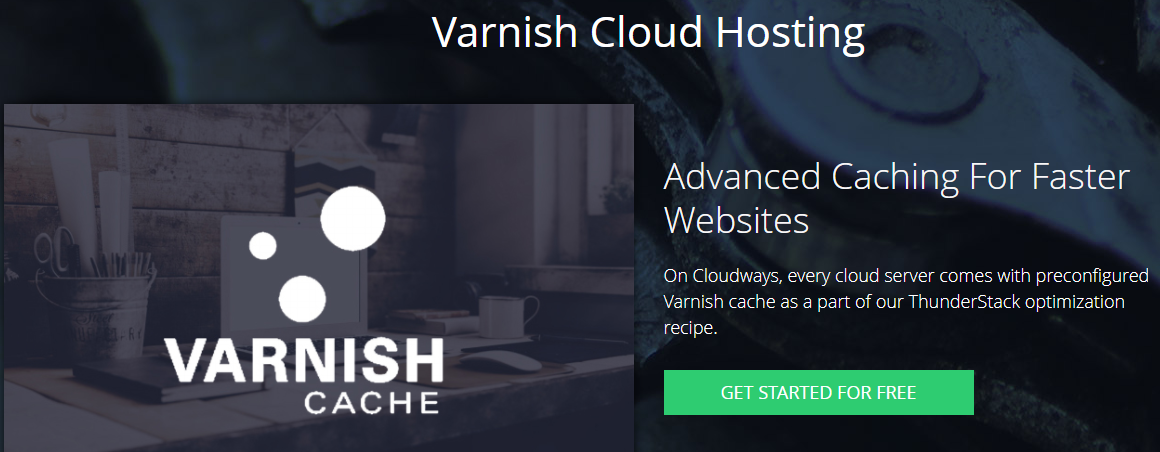
5. Utilisez un réseau de diffusion de contenu (CDN)
Un service CDN accélère la vitesse de chargement de votre magasin en diffusant du contenu statique mis en cache à partir de serveurs situés à proximité de l'emplacement géographique des utilisateurs. Les options CDN populaires incluent MaxCDN, Sucuri, Cloudflare, StackPath, KeyCDN, Cloudways CDN, etc.
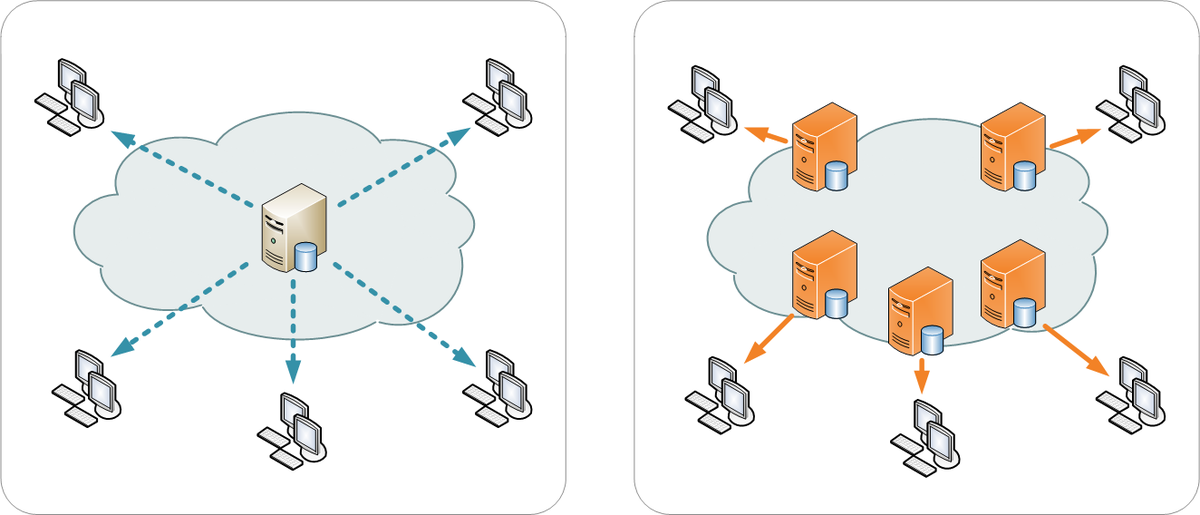
L'accélération de votre boutique en ligne devrait figurer en tête de votre liste de priorités. Les tactiques que j'ai mentionnées dans cet article vous permettront d'améliorer les temps de chargement de votre boutique en ligne, ce qui améliorera l'expérience utilisateur et améliorera l'optimisation de la vitesse de WooCommerce. Si j'ai raté quelque chose, faites le moi savoir dans les commentaires.
6. Obtenez un fournisseur d'hébergement WordPress plus rapide
Il est de notoriété publique qu'un hébergement WordPress rapide et fiable améliore considérablement la vitesse de votre site. Une boutique WooCommerce a besoin d'un fournisseur d'hébergement qui offre une disponibilité maximale sans aucune interruption. Ce qui rend un hébergement rapide encore plus important pour une boutique de commerce électronique, c'est le fait qu'il existe de multiples pics de trafic basés sur les offres, les offres et les différentes saisons. Vous voudriez que votre fournisseur d'hébergement gère le pic soudain et n'affecte pas le temps de chargement de votre boutique WooCommerce.
Consultez notre comparaison d'hébergement cloud entre DigitalOcean Vs Linode Vs Vultr avant d'en choisir un nouveau.
De plus, Cloudways est l'un de ces fournisseurs d'hébergement WordPress gérés qui vous aide à charger votre boutique WooCommerce à une vitesse fulgurante. Découvrez comment Cloudways charge un site Web en seulement 79 ms !
Questions fréquemment posées
Q1. Comment accélérer le chargement de votre site Web ?
- Installer un CDN
- Compressez vos images
- Installer un plug-in de cache
- Supprimer les plugins qui ne sont plus utilisés
- Implémenter le chargement paresseux
- Obtenez un fournisseur d'hébergement réputé
Q2. Pourquoi la vitesse est importante pour votre site WordPress ?
Un site Web plus lent augmentera votre taux de rebond. Comme le chargement de votre contenu prendra du temps, votre visiteur pourrait simplement quitter votre site Web plutôt que d'attendre. Un temps de chargement élevé réduit également la durée moyenne de votre session, ce qui peut affecter directement vos conversions et vos revenus.
Un site Web lent a également un impact négatif sur votre expérience utilisateur. Une mauvaise expérience utilisateur peut entraîner la perte de visiteurs et de clients. De plus, cela affectera votre référencement et vous remarquerez une baisse de vos SERPs.
Q3. Comment vérifier la vitesse de votre site Web WordPress ?
Il existe de nombreux outils fiables grâce auxquels vous pouvez vérifier la vitesse de votre site Web WordPress. Les plus populaires incluent :
- Pingdom
- Aperçu de la vitesse des pages Google
- YSent
- GTMetrix
- Test de page Web
Q4. Qu'est-ce qui ralentit votre site WordPress ?
- Utiliser un hébergement bon marché
- Utiliser trop de plugins
- Pas de mise en cache
- Images non compressées
- Ne pas utiliser de CDN
